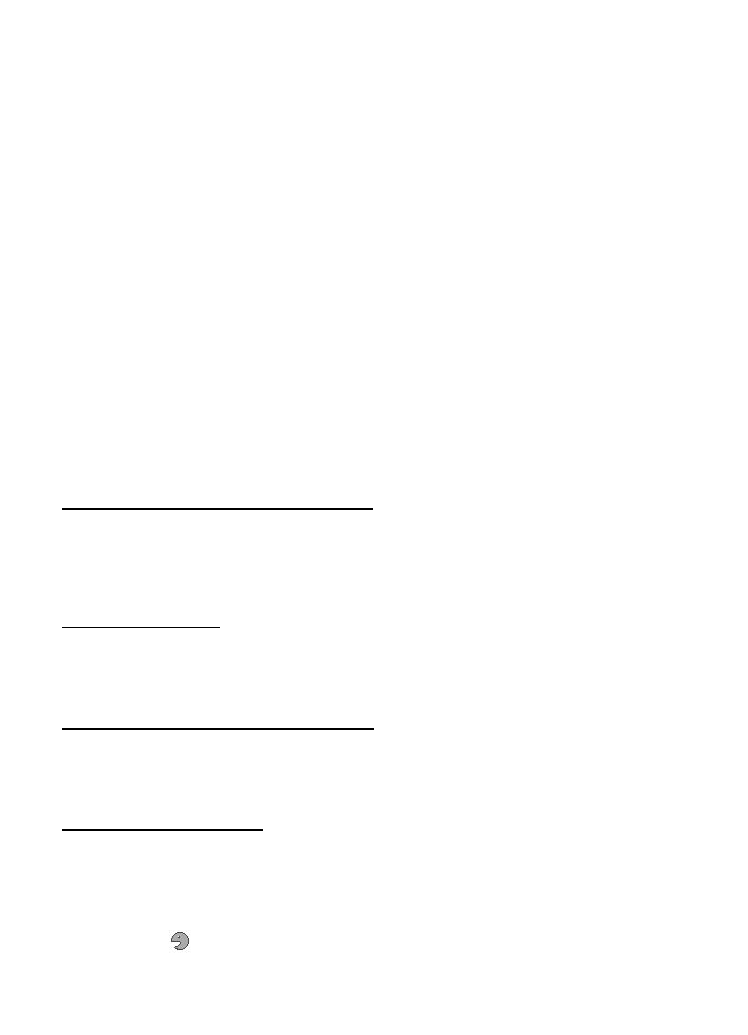
Менинг тезкор кириш клавишларим
Шахсий тезкор кириш клавишлар билан сиз тез-тез ишлатиб турадиган телефон вазифаларига
тезкор киришни созлашингиз мумкин.
Чап ёки ўнг танлаш клавиши
Тезкор кириш клавишни чап ёки ўнг танлаш клавишига тайинлаш учун,
Меню > Созламалар >
Менинг тезкор кириш клавишларим > Чап танлаш клавиши ёки Ўнг танлаш клавиши -ни ва
сўнг вазифани танланг.
Ўтиш клавиши
Олдиндан аниқланган рўйхатдан бошқа телефон вазифаларини ўтиш клавишига тайинлаш
учун,
Меню > Созламалар Менинг тезкор кириш клавишларим > Навигация клавиши-ни танланг.
Фаол кутиш ҳолати клавиши
Навигация клавишини фаол кутиш ҳолатига киришига тайинлаш учун,
Меню > Созламалар >
Менинг тезкор кириш клавишларим > Кутиш ҳолати клавиши-ни танланг.
Овозли буйруқлар
Клавишларни босмасдан овозли буйруқ буйруқларни талаффуз қилиб вазифаларни бажаришга
имкон беради. Овозли буйруқлар тилга боғлиқ эмас. Тилни ўрнатиш учун, Овозни аниқлаш
тили -ни қуйида “Телефон”, p. 36-кўринг.
Овозли буйруқлар орқали телефон вазифаларини фаоллаштиришни танлаш учун,
Меню >
Созламалар > Менинг тезкор кириш клавишларим > Овозли буйруқлар ва папкани танланг.
Вазифага ўтинг.
овоз белгиси фаоллигини билдиради. Овоз белгисини фаоллаштириш
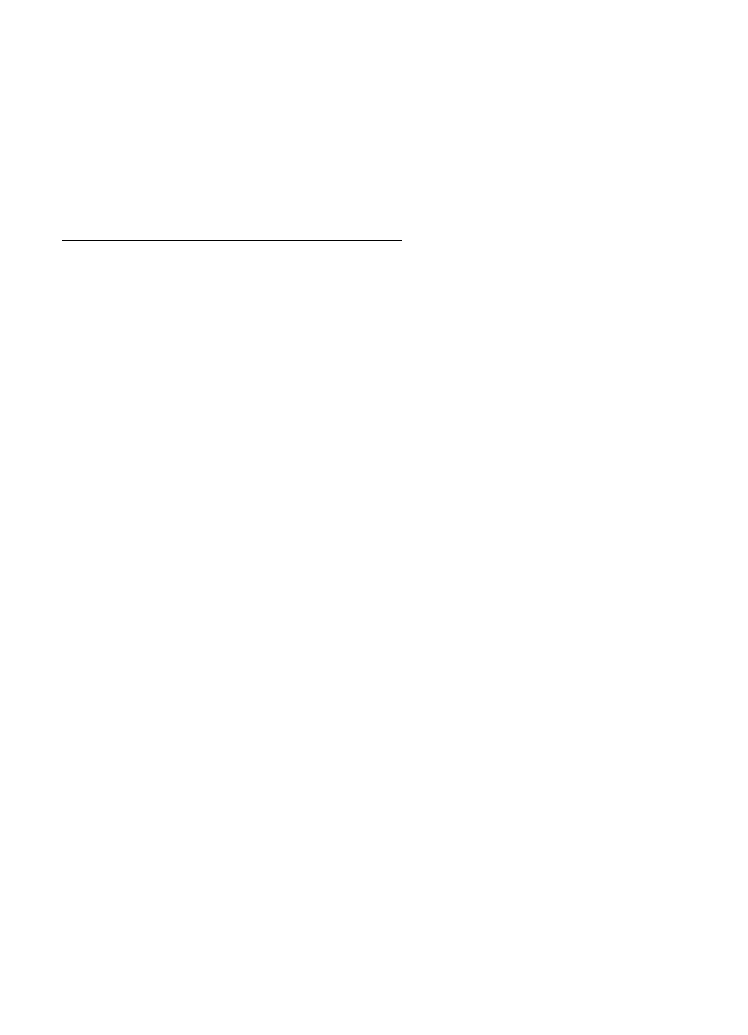
32
С о з л а м а л а р
учун,
Қўшиш-ни танланг. Фаоллаштирилган овозли буйруқни эшитиш учун, Тинглаш-ни танланг.
Овозли буйруқлардан фойдаланиш учун, “Кучайтирилган овозли териш”, p. 19-ни кўринг.
■